రచయిత:
Christy White
సృష్టి తేదీ:
3 మే 2021
నవీకరణ తేదీ:
23 జూన్ 2024
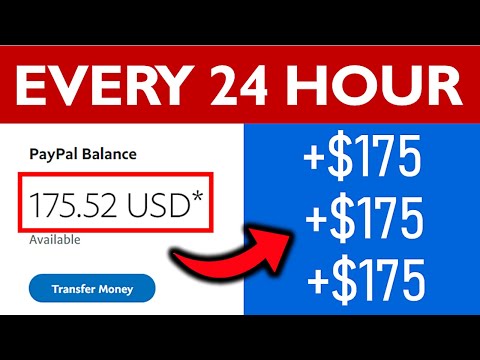
విషయము
- అడుగు పెట్టడానికి
- 4 యొక్క విధానం 1: గూగుల్ డ్రైవ్ వెబ్సైట్ను ఉపయోగించడం
- 4 యొక్క విధానం 2: గూగుల్ డ్రైవ్ లేదా గూగుల్ డాక్స్ మొబైల్ అనువర్తనాలను (ఆండ్రాయిడ్) ఉపయోగించడం
- 4 యొక్క విధానం 3: మీ పరికరానికి Google పత్రాన్ని సేవ్ చేయండి
- 4 యొక్క 4 విధానం: మీ కంప్యూటర్తో Google డిస్క్ను సమకాలీకరించండి
- హెచ్చరికలు
గూగుల్ డ్రైవ్ (గతంలో గూగుల్ డాక్స్ అని పిలుస్తారు) అనేది వెబ్లో పత్రాలను సృష్టించడానికి మరియు సేవ్ చేయడానికి మిమ్మల్ని అనుమతించే ప్రోగ్రామ్. గూగుల్ డ్రైవ్లో మీకు పత్రాలను డౌన్లోడ్ చేసుకునే అవకాశం ఉంది, తద్వారా వాటిని మీ కంప్యూటర్ లేదా మొబైల్ పరికరం యొక్క హార్డ్ డ్రైవ్లో సేవ్ చేయవచ్చు. మీ పరికరం ఇంటర్నెట్కు కనెక్ట్ కానప్పుడు మీరు పత్రాలను కూడా అందుబాటులో ఉంచవచ్చు.
అడుగు పెట్టడానికి
4 యొక్క విధానం 1: గూగుల్ డ్రైవ్ వెబ్సైట్ను ఉపయోగించడం
 Google డిస్క్ వెబ్సైట్లోకి లాగిన్ అవ్వండి. మీరు డౌన్లోడ్ చేయదలిచిన పత్రంతో అనుబంధించబడిన Google ఖాతాను ఉపయోగించండి.
Google డిస్క్ వెబ్సైట్లోకి లాగిన్ అవ్వండి. మీరు డౌన్లోడ్ చేయదలిచిన పత్రంతో అనుబంధించబడిన Google ఖాతాను ఉపయోగించండి. - మీరు మీరే సృష్టించిన పత్రాలను, అలాగే మీతో పంచుకున్న పత్రాలను డౌన్లోడ్ చేసుకోవచ్చు.
 ఫైల్పై కుడి-క్లిక్ చేసి, ఫైల్ను వర్డ్ డాక్యుమెంట్గా సేవ్ చేయడానికి "డౌన్లోడ్" ఎంచుకోండి. ఆ ఫైల్ వర్డ్ ఫార్మాట్లో మార్చబడుతుంది మరియు డౌన్లోడ్ చేయబడుతుంది. మీరు దీన్ని డౌన్లోడ్ ఫోల్డర్లో కనుగొనవచ్చు.
ఫైల్పై కుడి-క్లిక్ చేసి, ఫైల్ను వర్డ్ డాక్యుమెంట్గా సేవ్ చేయడానికి "డౌన్లోడ్" ఎంచుకోండి. ఆ ఫైల్ వర్డ్ ఫార్మాట్లో మార్చబడుతుంది మరియు డౌన్లోడ్ చేయబడుతుంది. మీరు దీన్ని డౌన్లోడ్ ఫోల్డర్లో కనుగొనవచ్చు. - మీరు ఫైల్ను వేరే ఫార్మాట్లో సేవ్ చేయాలనుకుంటే, తదుపరి దశకు వెళ్లండి.
- మీరు గూగుల్ డ్రైవ్కు బదులుగా గూగుల్ డాక్స్ ఉపయోగిస్తుంటే, తదుపరి దశకు వెళ్లండి.
 మీరు డౌన్లోడ్ చేయదలిచిన ఫైల్ను తెరవండి. .Pdf, .rtf, .txt లేదా వెబ్ పేజీగా ఫైల్ను ఫైల్గా డౌన్లోడ్ చేయాలనుకుంటే, ముందుగా పత్రాన్ని తెరవండి.
మీరు డౌన్లోడ్ చేయదలిచిన ఫైల్ను తెరవండి. .Pdf, .rtf, .txt లేదా వెబ్ పేజీగా ఫైల్ను ఫైల్గా డౌన్లోడ్ చేయాలనుకుంటే, ముందుగా పత్రాన్ని తెరవండి.  "ఫైల్" పై క్లిక్ చేసి, ఆపై "డౌన్లోడ్ గా" పై క్లిక్ చేయండి. ఇప్పుడు మీరు అందుబాటులో ఉన్న పరిమాణాల జాబితాను చూస్తారు.
"ఫైల్" పై క్లిక్ చేసి, ఆపై "డౌన్లోడ్ గా" పై క్లిక్ చేయండి. ఇప్పుడు మీరు అందుబాటులో ఉన్న పరిమాణాల జాబితాను చూస్తారు.  మీరు పత్రాన్ని డౌన్లోడ్ చేయదలిచిన ఆకృతిని ఎంచుకోండి. అప్పుడు పత్రం మీ కంప్యూటర్కు మార్చబడుతుంది మరియు డౌన్లోడ్ చేయబడుతుంది. మీరు ఫైల్ను డౌన్లోడ్ ఫోల్డర్లో కనుగొనవచ్చు.
మీరు పత్రాన్ని డౌన్లోడ్ చేయదలిచిన ఆకృతిని ఎంచుకోండి. అప్పుడు పత్రం మీ కంప్యూటర్కు మార్చబడుతుంది మరియు డౌన్లోడ్ చేయబడుతుంది. మీరు ఫైల్ను డౌన్లోడ్ ఫోల్డర్లో కనుగొనవచ్చు.
4 యొక్క విధానం 2: గూగుల్ డ్రైవ్ లేదా గూగుల్ డాక్స్ మొబైల్ అనువర్తనాలను (ఆండ్రాయిడ్) ఉపయోగించడం
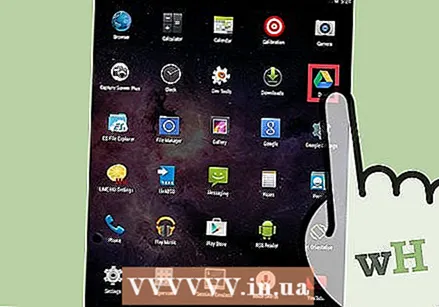 Google డిస్క్ అనువర్తనాన్ని తెరవండి (Android మాత్రమే). మీరు డౌన్లోడ్ చేయదలిచిన పత్రానికి ప్రాప్యతను ఇచ్చే Google ఖాతాతో మీరు మీ ఫోన్కు సైన్ ఇన్ చేశారని నిర్ధారించుకోండి. మీరు మీరే సృష్టించిన పత్రాలను, అలాగే మీతో పంచుకున్న పత్రాలను డౌన్లోడ్ చేసుకోవచ్చు.
Google డిస్క్ అనువర్తనాన్ని తెరవండి (Android మాత్రమే). మీరు డౌన్లోడ్ చేయదలిచిన పత్రానికి ప్రాప్యతను ఇచ్చే Google ఖాతాతో మీరు మీ ఫోన్కు సైన్ ఇన్ చేశారని నిర్ధారించుకోండి. మీరు మీరే సృష్టించిన పత్రాలను, అలాగే మీతో పంచుకున్న పత్రాలను డౌన్లోడ్ చేసుకోవచ్చు. - మీరు డ్రైవ్ యొక్క iOS సంస్కరణలో ఫైల్లను డౌన్లోడ్ చేయలేరు, కానీ మీరు వాటిని సేవ్ చేయవచ్చు కాబట్టి మీకు ఇంటర్నెట్ కనెక్షన్ లేనప్పుడు వాటిని చూడవచ్చు. మరింత సమాచారం కోసం, కింది పద్ధతిని చూడండి.
 గూగుల్ డాక్యుమెంట్లో మీ వేలిని పట్టుకుని, ఫైల్ను పిడిఎఫ్ ఫైల్గా డౌన్లోడ్ చేయడానికి "డౌన్లోడ్" ఎంచుకోండి. గూగుల్ డాక్స్ డౌన్లోడ్ చేయబడిన ప్రామాణిక ఫార్మాట్ ఇది.
గూగుల్ డాక్యుమెంట్లో మీ వేలిని పట్టుకుని, ఫైల్ను పిడిఎఫ్ ఫైల్గా డౌన్లోడ్ చేయడానికి "డౌన్లోడ్" ఎంచుకోండి. గూగుల్ డాక్స్ డౌన్లోడ్ చేయబడిన ప్రామాణిక ఫార్మాట్ ఇది.  మార్చడానికి Google పత్రాన్ని వర్డ్ డాక్యుమెంట్గా ఎగుమతి చేయండి .docx ఫైల్ మీ పరికరానికి. మీరు గూగుల్ డాక్యుమెంట్ను వర్డ్ డాక్యుమెంట్గా సేవ్ చేయాలనుకుంటే, మీరు మొదట ఫైల్ను వర్డ్ డాక్యుమెంట్గా ఎగుమతి చేయాలి.
మార్చడానికి Google పత్రాన్ని వర్డ్ డాక్యుమెంట్గా ఎగుమతి చేయండి .docx ఫైల్ మీ పరికరానికి. మీరు గూగుల్ డాక్యుమెంట్ను వర్డ్ డాక్యుమెంట్గా సేవ్ చేయాలనుకుంటే, మీరు మొదట ఫైల్ను వర్డ్ డాక్యుమెంట్గా ఎగుమతి చేయాలి. - మీరు వర్డ్ డాక్యుమెంట్గా డౌన్లోడ్ చేయదలిచిన Google పత్రాన్ని తెరవండి.
- ఎగువ కుడి వైపున, "మరిన్ని" నొక్కండి మరియు "భాగస్వామ్యం మరియు ఎగుమతి" ఎంచుకోండి.
- "పదంగా సేవ్ చేయి (.డాక్స్)" ఎంచుకోండి. ఇప్పుడు గూగుల్ డాక్యుమెంట్ మాదిరిగానే గూగుల్ డ్రైవ్లో వర్డ్ డాక్యుమెంట్ సృష్టించబడుతుంది మరియు ఇది స్వయంచాలకంగా తెరవబడుతుంది.
- Google డిస్క్లోని పత్రాల జాబితాకు తిరిగి వెళ్లి, కొత్త .docx ఫైల్పై మీ వేలు పెట్టండి.
- .Docx ఫైల్ను మీ పరికరం యొక్క "డౌన్లోడ్లు" ఫోల్డర్కు డౌన్లోడ్ చేయడానికి "డౌన్లోడ్" ఎంచుకోండి.
4 యొక్క విధానం 3: మీ పరికరానికి Google పత్రాన్ని సేవ్ చేయండి
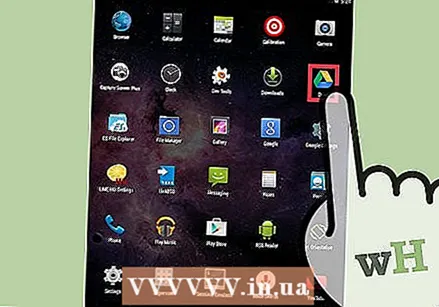 మీ పరికరంలో Google డ్రైవ్ అనువర్తనాన్ని తెరవండి. మీకు ఇంటర్నెట్ కనెక్షన్ లేకపోతే Google డిస్క్ నుండి ఫైల్ను వీక్షించడానికి మరియు సవరించడానికి ఈ పద్ధతి మిమ్మల్ని అనుమతిస్తుంది. ఇది Android మరియు iOS రెండింటిలోనూ పనిచేస్తుంది.
మీ పరికరంలో Google డ్రైవ్ అనువర్తనాన్ని తెరవండి. మీకు ఇంటర్నెట్ కనెక్షన్ లేకపోతే Google డిస్క్ నుండి ఫైల్ను వీక్షించడానికి మరియు సవరించడానికి ఈ పద్ధతి మిమ్మల్ని అనుమతిస్తుంది. ఇది Android మరియు iOS రెండింటిలోనూ పనిచేస్తుంది.  మీరు మీ పరికరానికి సేవ్ చేయదలిచిన ఫైల్ పక్కన నొక్కండి. మీరు Google డాక్స్ అనువర్తనాన్ని ఉపయోగిస్తుంటే, బదులుగా "మరిన్ని" నొక్కండి.
మీరు మీ పరికరానికి సేవ్ చేయదలిచిన ఫైల్ పక్కన నొక్కండి. మీరు Google డాక్స్ అనువర్తనాన్ని ఉపయోగిస్తుంటే, బదులుగా "మరిన్ని" నొక్కండి.  "పరికరానికి సేవ్ చేయి" బటన్ను ఆన్ చేయండి. మీరు Google డాక్స్ అనువర్తనాన్ని ఉపయోగిస్తుంటే, మీరు "మరిన్ని" మెను నుండి "పరికరానికి సేవ్ చేయి" ఎంచుకోవచ్చు.
"పరికరానికి సేవ్ చేయి" బటన్ను ఆన్ చేయండి. మీరు Google డాక్స్ అనువర్తనాన్ని ఉపయోగిస్తుంటే, మీరు "మరిన్ని" మెను నుండి "పరికరానికి సేవ్ చేయి" ఎంచుకోవచ్చు. 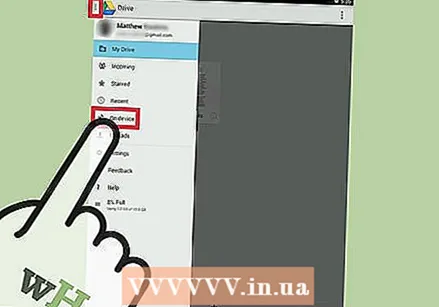 ఫైల్ను ఆఫ్లైన్లో తెరవండి. మీకు ఇంటర్నెట్ కనెక్షన్ లేకపోతే, మీరు ఫైల్ను తెరిచి సవరించవచ్చు. మెను బటన్ (☰) నొక్కడం ద్వారా మరియు "పరికరంలో" ఎంచుకోవడం ద్వారా మీరు మీ పరికరంలో నిల్వ చేసిన ఫైల్లను మాత్రమే చూడవచ్చు.
ఫైల్ను ఆఫ్లైన్లో తెరవండి. మీకు ఇంటర్నెట్ కనెక్షన్ లేకపోతే, మీరు ఫైల్ను తెరిచి సవరించవచ్చు. మెను బటన్ (☰) నొక్కడం ద్వారా మరియు "పరికరంలో" ఎంచుకోవడం ద్వారా మీరు మీ పరికరంలో నిల్వ చేసిన ఫైల్లను మాత్రమే చూడవచ్చు.
4 యొక్క 4 విధానం: మీ కంప్యూటర్తో Google డిస్క్ను సమకాలీకరించండి
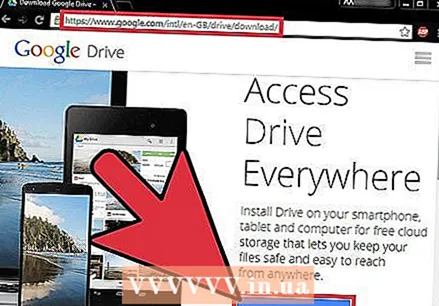 Google డిస్క్ ప్రోగ్రామ్ను డౌన్లోడ్ చేయండి. ఈ ప్రోగ్రామ్ మీ కంప్యూటర్లో మీ Google డిస్క్ ఖాతాతో సమకాలీకరించబడిన ఫోల్డర్ను సృష్టిస్తుంది. మీరు ఆన్లైన్లో మార్పులు చేసినప్పుడు Google డిస్క్ నుండి మీ అన్ని ఫైల్లు మీ కంప్యూటర్లో స్వయంచాలకంగా నవీకరించబడతాయి మరియు దీనికి విరుద్ధంగా. ప్రోగ్రామ్ విండోస్ మరియు మాక్ కోసం అందుబాటులో ఉంది.
Google డిస్క్ ప్రోగ్రామ్ను డౌన్లోడ్ చేయండి. ఈ ప్రోగ్రామ్ మీ కంప్యూటర్లో మీ Google డిస్క్ ఖాతాతో సమకాలీకరించబడిన ఫోల్డర్ను సృష్టిస్తుంది. మీరు ఆన్లైన్లో మార్పులు చేసినప్పుడు Google డిస్క్ నుండి మీ అన్ని ఫైల్లు మీ కంప్యూటర్లో స్వయంచాలకంగా నవీకరించబడతాయి మరియు దీనికి విరుద్ధంగా. ప్రోగ్రామ్ విండోస్ మరియు మాక్ కోసం అందుబాటులో ఉంది. - Google డిస్క్ వెబ్సైట్ను తెరిచి, మీ Google ఖాతాతో సైన్ ఇన్ చేయండి.
- ఎగువ కుడి మూలలో ఉన్న గేర్ చిహ్నంపై క్లిక్ చేసి, "డౌన్లోడ్ డ్రైవ్" ఎంచుకోండి. మీరు ఈ ఎంపికను చూడకపోతే, మీరు ఎడమ కాలమ్లోని "ఇన్స్టాల్ డ్రైవ్" పై క్లిక్ చేయవచ్చు.
- మీ ఆపరేటింగ్ సిస్టమ్ను ఎంచుకుని, ఇన్స్టాలర్ను డౌన్లోడ్ చేయండి.
 మీ కంప్యూటర్లో Google డ్రైవ్ను ఇన్స్టాల్ చేయండి. మీ కంప్యూటర్లో గూగుల్ డ్రైవ్ను ఇన్స్టాల్ చేయడానికి ఇన్స్టాలర్ను తెరవండి.
మీ కంప్యూటర్లో Google డ్రైవ్ను ఇన్స్టాల్ చేయండి. మీ కంప్యూటర్లో గూగుల్ డ్రైవ్ను ఇన్స్టాల్ చేయడానికి ఇన్స్టాలర్ను తెరవండి. - విండోస్ - ఇన్స్టాలేషన్ ప్రారంభించడానికి googledrivesync.exe ప్రోగ్రామ్ను తెరవండి. మీరు డ్రైవ్ ప్రోగ్రామ్తో ఉపయోగించాలనుకుంటున్న Google ఖాతాతో సైన్ ఇన్ చేయండి మరియు దాన్ని ఇన్స్టాల్ చేయడానికి సూచనలను అనుసరించండి.
- Mac - installgoogledrive.dmg ఫైల్ను తెరిచి, Google డ్రైవ్ చిహ్నాన్ని మీ "అప్లికేషన్స్" ఫోల్డర్కు లాగండి. ఈ ఫోల్డర్ నుండి Google డ్రైవ్ను తెరిచి, మీరు Google డ్రైవ్తో ఉపయోగించాలనుకుంటున్న Google ఖాతాతో సైన్ ఇన్ చేయండి.
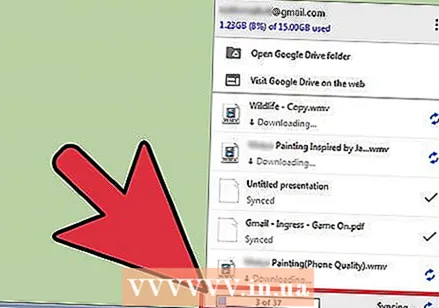 Google డ్రైవ్ సమకాలీకరించనివ్వండి. ఇన్స్టాలేషన్ పూర్తయిన తర్వాత, గూగుల్ డ్రైవ్ నుండి మీ కంప్యూటర్లోని గూగుల్ డ్రైవ్ ఫోల్డర్తో గూగుల్ డ్రైవ్ నుండి అన్ని పత్రాలను సమకాలీకరించడం ప్రారంభిస్తుంది. మీరు Google డిస్క్లో ఎన్ని ఫైల్లను నిల్వ చేశారనే దానిపై కొంత సమయం పడుతుంది.
Google డ్రైవ్ సమకాలీకరించనివ్వండి. ఇన్స్టాలేషన్ పూర్తయిన తర్వాత, గూగుల్ డ్రైవ్ నుండి మీ కంప్యూటర్లోని గూగుల్ డ్రైవ్ ఫోల్డర్తో గూగుల్ డ్రైవ్ నుండి అన్ని పత్రాలను సమకాలీకరించడం ప్రారంభిస్తుంది. మీరు Google డిస్క్లో ఎన్ని ఫైల్లను నిల్వ చేశారనే దానిపై కొంత సమయం పడుతుంది.
హెచ్చరికలు
- Google డిస్క్ నుండి మీ పరికరానికి డౌన్లోడ్ చేయగల ఫైల్ యొక్క గరిష్ట ఫైల్ పరిమాణం 2 GB. ఫైల్ 2 GB కన్నా పెద్దదిగా ఉంటే మీకు లోపం వస్తుంది.



